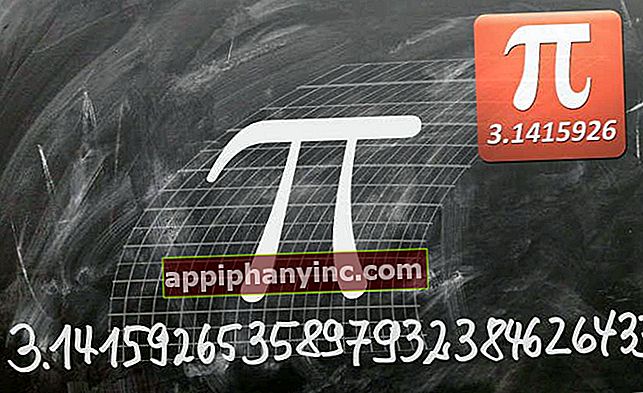Så här aktiverar du Chrome: s nedre navigeringsfält på Android

De flesta webbläsare håller verktygsfältet eller navigationen högst upp på skärmen. Nu, om vi har en för stor skärm eller om vi har vissa tillgänglighetsproblem, kan detta leda till ganska ortopedisk och obekväm navigering för användaren. Hur löser vi det?
Vissa webbläsare gillar Firefox förhandsgranskning eller Vivaldi möta denna utmaning genom att ändra gränssnittsdesignen och flytta verktygsfältet till botten av skärmen. Men även om denna övning gillas av många, utvidgas den ännu inte till de flesta webbläsare. När det gäller Chrome (Android) kan vi till exempel flytta verktygsfältet till området nedan, ja, men det är en dold konfiguration som vi tidigare måste låsa upp. Här förklarar vi hur du får det.

Du kanske är intresserad: Så här installerar du Chrome-tillägg på Android
Så här visar du Chrome-navigeringsfältet i det nedre området av skärmen
Den nedre layouten för navigeringsknappen i Chrome finns i form av ett "experiment", vilket innebär att för att kunna visa det innan vi måste aktivera en "flagga". Obs! Ja, samma flaggor som tillåter oss att bland annat aktivera mörkt läge i gamla versioner av Chrome för Android.
Flaggorna (flaggor på engelska) är experimentella konfigurationer som utvecklaren gör tillgänglig för användaren att leka med innan de officiellt implementeras. Ovan nämnda nedre stapel eller knapp är en del av den nya redesignen "Duet" som Google förbereder för Chrome, och det förväntas att dess aktivering i framtiden kommer att bli mycket mer tillgänglig. Tills det händer och under tiden görs upplåsning av denna dolda funktion från flaggavsnittet enligt följande.
Steg att följa ...
- Vi öppnar Chrome-appen och skriver "krom: // flaggor”(Utan citat) i adressfältet. Detta öppnar Chrome: s dolda inställningsmeny.
- I sökmotorn som visas högst upp i menyn skriver vi ”Chrome Duet”.

Om vi klickar på "Standard" -knappen som visas bredvid Chrome Duet, ger systemet oss möjlighet att ändra layouten på verktygsfältet genom att använda följande format:
- “Aktiverad"Y "Hem-sök-flikSwitcher-variant”: Lägg till knapparna för startsidan, sök- och fliklistan i det nedre verktygsfältet.

- “Hem-Sök-Dela variation”: Lägg till startsidan, sök- och delningsknapparna i det nedre verktygsfältet.

- “Ny flik-Sök-Dela variation”: Lägg till den nya fliken, sök- och delningsknapparna i det nedre verktygsfältet.

- Alternativen "Standard"Y"Inaktiverad”Lämna konfigurationen av stapeln som den är i den övre delen av webbläsaren.
Därför måste vi aktivera ett av dessa alternativ för att flytta Chrome-fältet till botten av skärmen. Då ser vi ett meddelande som uppmanar oss att starta om webbläsaren för att tillämpa ändringarna. Vi klickar på knappen "Starta om”, Och webbläsaren stängs automatiskt och öppnas igen, nu med de inställningar vi just valt för några ögonblick sedan.
Vi bör nämna att vi under förberedelserna av det här inlägget var tvungna att starta om applikationen ett par gånger för att den skulle kunna använda någon av ändringarna. Visst står vi inför en experimentell funktionalitet, men i alla fall verkar det fungera perfekt utan större komplikationer (bortom den tidigare nämnda omstarten).
Rekommenderad läsning: Hur man konfigurerar DNS över HTTPS i Firefox, Chrome och Android
Har du Telegram installerad? Få det bästa inlägget för varje dag den vår kanal. Eller om du föredrar, ta reda på allt från vårt Facebook sida.